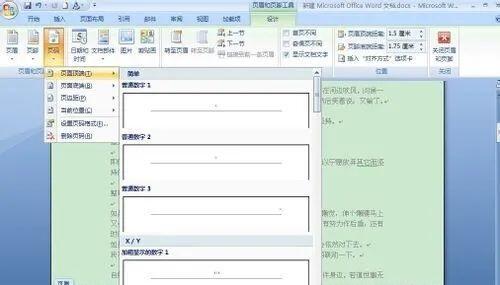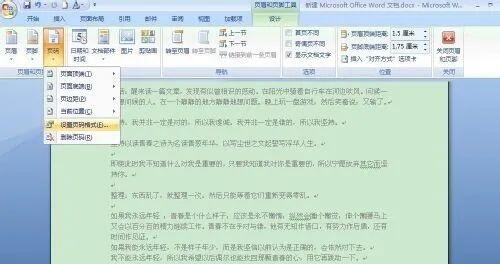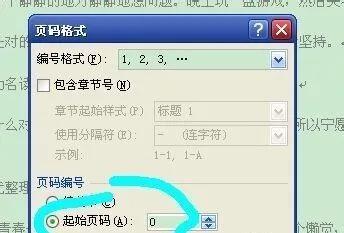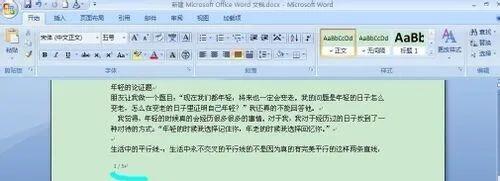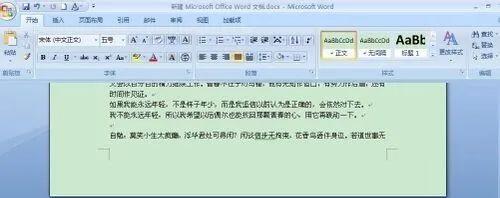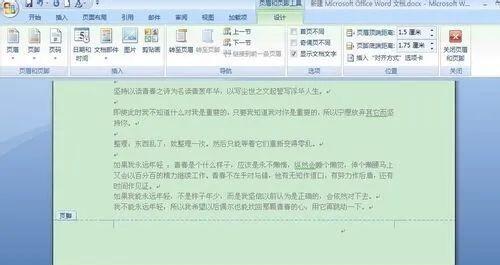怎么设置wps office页码
办公教程导读
收集整理了【怎么设置wps office页码】办公软件教程,小编现在分享给大家,供广大互联网技能从业者学习和参考。文章包含412字,纯文字阅读大概需要1分钟。
办公教程内容图文
首先双击页面的顶部或者尾部,进入页眉页脚编辑模式。这个时候工具栏亦会改变成页眉页脚编辑。
这个时候你会发现一个页码的按钮,点击该按钮就可以选择你喜欢的页码样式了。这是最简单的设置,但是由于文档经常包括首页封面,而封面是不需要页码的,那我们又该如何设置呢。
点击页码按钮,选择页码设置,进入页码设置标签。在起始页码设置里面选择从0开始。
然后再工具栏如图位置的首页不同勾选上,这样首页就不会出现页码了。
如果是手动设置页面,则依然是进入页眉或者页脚编辑。然后编辑你想要的页码。此法是工作量不大的情况下做出一点个性化的东西
如果你是组合图形构成的页面就全选你编辑的页码复制,在每一个页脚逐一粘贴然后修改数字即可。这些讲完在word编辑中基本够用